Cuando trabajamos con datos, no siempre podemos esperar que los datos sean uniformes y limpios. A veces puede haber algunas irregularidades en los datos, como espacios en los que la celda está vacía, pero aún así debemos tenerlo en cuenta al crear cualquier tipo de gráfico.
Digamos que tenemos una muestra de datos de 20 estudiantes y sus calificaciones, pero debido a algunas razones, los trabajos de algunos estudiantes no se revisaron y no pudimos tener sus calificaciones en la tabla, y por lo tanto tenemos lagunas en los datos.
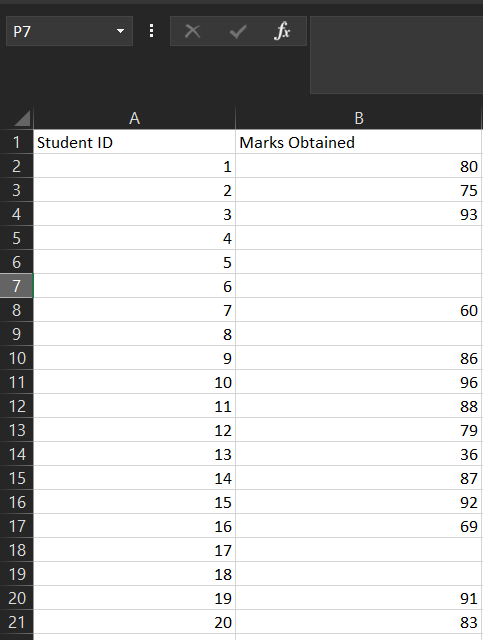
Datos
Si no se manejan correctamente, estos datos pueden dar información incorrecta muy fácilmente cuando se colocan en un gráfico y aquí es donde debemos manejar las lagunas en los datos para que se muestre información precisa cuando se colocan en un gráfico. Permítanme demostrar haciendo un gráfico para estos datos.
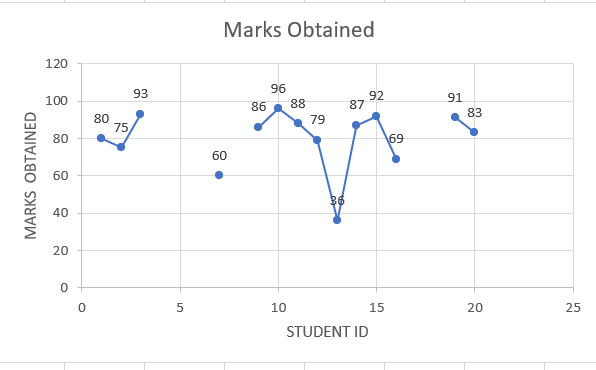
Como puede ver, el gráfico se ha roto en el medio y es inconsistente, pero para manejar estas brechas de datos, debemos hacer clic en el gráfico, luego ir a la pestaña de diseño y hacer clic en seleccionar datos y luego elegir celdas ocultas y vacías en la ventana emergente.
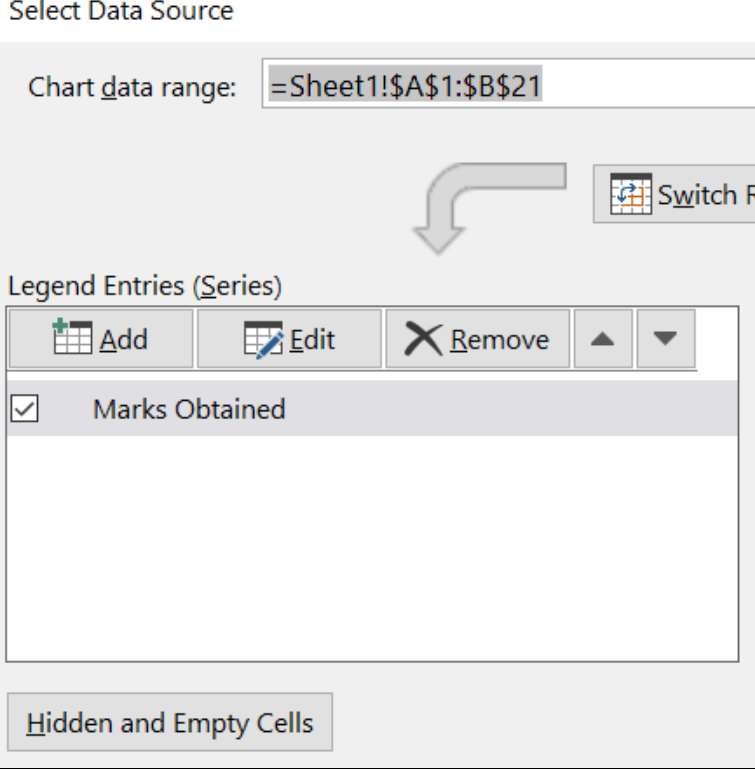
Después de eso, deberías tener tres opciones:
- Brecha
- Cero
- Conectar puntos de datos con línea
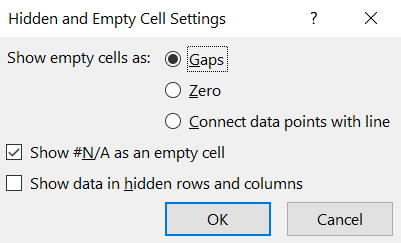
Si se selecciona la segunda opción, el gráfico aún no será completamente preciso, ya que solo establece todos los espacios en cero.
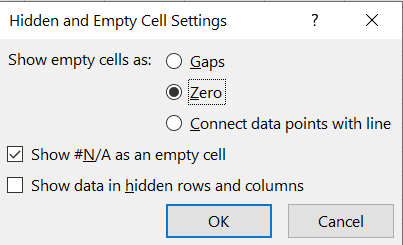
Aquí, como puede ver, he seleccionado la segunda opción y, por eso, muestra las celdas vacías como cero, lo cual es incorrecto, ya que en nuestro ejemplo simplemente no hemos ingresado la información en las celdas, pero eso no significa que todos esos estudiantes tienen obtener cero puntos, por lo tanto, en una situación similar que muestre lagunas de datos como cero sería inexacto.
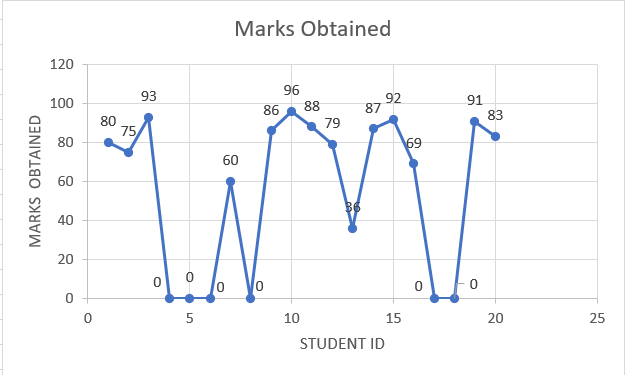
Este es un ejemplo que muestra las brechas de datos como cero.
Para manejar las brechas de datos y conectar puntos de datos con la línea, seleccione la tercera opción como se muestra.
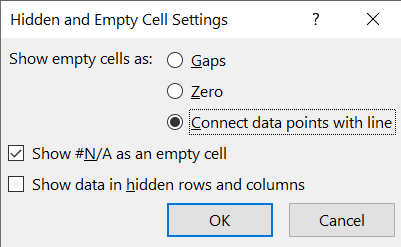
Seleccione la opción que se muestra, es decir , Conectar puntos de datos con línea . Eso es todo. Solo con estos simples pasos, ha manejado con éxito las brechas de datos en sus datos y ahora hizo que su gráfico sea más consistente como este.

Publicación traducida automáticamente
Artículo escrito por dhruvshah0803 y traducido por Barcelona Geeks. The original can be accessed here. Licence: CCBY-SA